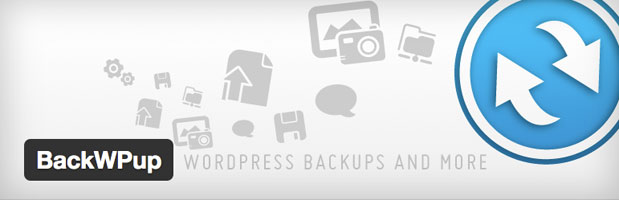覚えている方も多いと思いますが、約1年ほど前に、あるプロバイダのサーバーが吹っ飛んで、データが全部消失した、という事故がありました。
HTMLの静的サイトなら、ローカルにバックアップを保存してあるというケースがほとんどだと思いますので、サーバーが復旧してから再度アップロードすればいいだけの話で簡単に解決できますが、ワードプレスサイトの場合はどうでしょうか?
せっかくオリジナルで作ったテーマデザインや、毎日せっせと投稿したコンテンツや写真が一瞬でなくなってしまったら・・・・?
そういう事態になる前に、バックアップは必ずとっておきましょう!!
あらためて、バックアップの重要性!
契約しているレンタルサーバのデータが全部消失してしまうという可能性は、少ないですがゼロではありません。
セキュリティを甘くしていると、悪質なプログラムが勝手にサイト内のデータを書き換えてしまうということだって起こりうるのです。
サイトは企業の財産です。危機管理対策として、データのバックアップは必須事項でしょう。
ワードプレスのバックアップ箇所は2種類。
ときどき質問されるのですが、ワードプレス本体だけをFTPでダウンロードしておけばOKというわけにはいきません。データベースをバックアップしておかなければ、投稿したはずのブログ記事を取り戻すことができなくなります。
バックアップが必要なのは、次の2カ所です。
- WordPress本体/プラグインファイル/テーマファイル/アップロードした写真・画像
- データベース:記事やページの本文・プラグインのデータ
1.の方は、FTPでアクセスしてフォルダごとバックアップをとればいいだけですから、問題ないと思います。
2.の方は・・・
通常、データベースのバックアップはmySQLを使うのですが、「mySQLなんて触ったこともないし・・・ちょっと難しそうで敷居が高いな〜・・・」と思う方も多いのではないでしょうか。
そんなあなたに。
データベースとワードプレス本体の両方のバックアップをまとめて一度に保存してくれるプラグインがあります!
その名もBackWPup。
しかも設定しておけば、定期的に!自動で!バックアップしてくれるんです!
BackWPupをどんな風に使うか、自分なりの設定を
私は自分のサイトを、このプラグインに毎日夜中の3時にバックアップをzip形式でとってもらっています。
でも毎日zipファイルが増えていくと、それだけでデータが肥大化してしまいますから、zipが3個になったら、古いものから削除するように設定しています。
データの保管方法もいろいろ選べます。
- メールでデータを送ってくれる
- FTPサーバに保管する
- DropBoxに保管する
- SugarSyncに保管する
- AmazonS3に保管する
- Google Storageに保管する
- Microsoft Azureに保管する
- RackSpace Cloudに保管する
私は最初、DropBoxに保管しようとしてみたんですが、途中でエラーが出てしまい、うまくいきませんでした。
長過ぎるファイル名があったり、バックアップデータが重すぎたりするとタイムアウトになってしまうみたいです。
どのデータを、どんな形式で、いつ、どこに保管するのか。
自分なりの設定を細かくすることができますし、これは是非!オススメです。
参考
下記のブログを参考にさせていただきました。
- 今こそ安心できるWordPressバックアップを!復旧作業まで実際にやってみたWordPress丸ごとバックアップ法
- [K] データベースもファイルもこれ一本で大丈夫!WordPressバックアッププラグイン「BackWPup」を使ってみた
- WordPressの自動バックアップ運用はプラグイン「BackWPup」で決まり